Como fazer time lapse na GoPro [automático]
O modo Time Lapse Video permite fazer um time lapse na GoPro de forma automática sem precisar de usar um app editor de vídeo

O modo Time Lapse Video permite fazer um time lapse na GoPro de forma automática sem precisar de usar um app editor de vídeo

Quem não gosta de time lapse? Um vídeo time lapse também pode ser feito usando a GoPro. O modo Time Lapse Video permite que sua câmera grave uma evolução em intervalos de tempo definidos, criando um filme de câmera rápida sem a necessidade de editar uma sequência. Já o modo Time Lapse Photo vai demandar um software de edição, pois os frames por segundo/quadros serão salvos separadamente como fotos.
Depois que a gravação é interrompida no modo Video, a câmera compila automaticamente os quadros em um clipe completamente pronto, que você pode reproduzir no GoPro App, na câmera ou no LCD BacPac, na sua TV e também no PC.
O time lapse — conhecido como vídeo em lapso de tempo com a GoPro ou câmera rápida — são cliques que adiantam o tempo, saltando quadros, acelerando movimentos que aconteceram no “tempo normal”. Isso acontece porque, na verdade, não trata-se de um vídeo. O timelapse é uma sequência de fotos feitas em intervalos de tempo (saltos) montadas em um só arquivo, desenrolando evoluções como um pôr do Sol, a construção de um castelo de cartas ou um dia de trabalho no escritório.
Ícones da câmera
É importante saber identificar os ícones de Time Lapse (uma câmera de foto ou vídeo com um relógio) e Night Lapse (o mesmo, com estrelas e uma Lua), para a noturna.
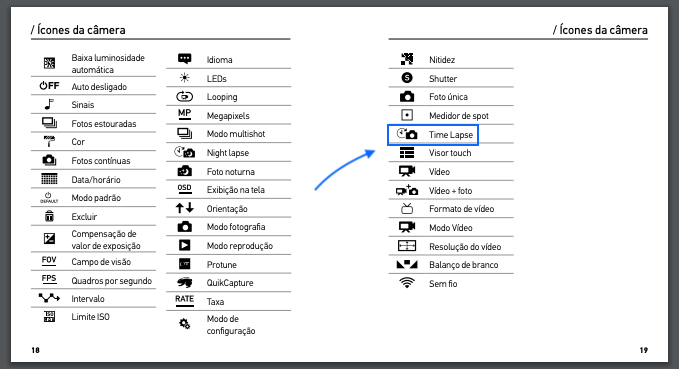
Câmeras compatíveis
Eu tenho comigo uma GoPro Hero 4. Mas, de acordo com a fabricante das câmeras, o mesmo processo se aplica aos modelos HERO 8 Black, HERO 7 Black, HERO (2018), HERO 6 Black, HERO 5 Black, HERO 5 Session, todas as HERO 4 a até mesmo HERO 3.
Ainda assim, note que as configurações de vídeo de time lapse podem ser ligeiramente diferentes, dependendo do modelo da sua câmera. Se você está tendo problemas para encontrá-las, consulte o manual do produto específico. Não há muito mistério nisso.
Veja um exemplo feito com GoPro:
Câmera fixa
Antes de mais nada, certifique-se de que a câmera esteja em um lugar fixo, usando um tripé ou apoio, e evite ficar manuseando ou encostando ao criar um vídeo. Você vai fazer muitas fotos exatamente do mesmo ângulo, cuide para que a câmera não saia de lá.
Não confundir com Modo Multidisparos (Sequencial/Burst), que captura até 30 fotos em 1 segundo. É ideal para capturar cliques rápidos em esportes. Mas não é o Time Lapse.
Time Lapse
Captura uma série de fotos em intervalos específicos decididos por você. Também é possível usar o Time Lapse para capturar fotos e escolher as melhores mais tarde.
Night Lapse
Use o Night Lapse em ambientes com pouca luz, como ao capturar o céu noturno por um período. Ou, para tempos longos de exposição durante o dia, use-o também.
Intervalo
O intervalo é aplicável apenas a Time Lapse e Night Lapse e determina a quantidade de tempo que passa entre cada quadro capturado. Ou seja, pode ser de 0,5 (padrão) a 60 segundos (1 minuto). A GoPro recomenda algumas variações para determinados vídeos:
Os intervalos disponíveis para Night Lapse vão de 4 segundos a 60 minutos. Contínuo (padrão) que faz com que o intervalo corresponda à configuração do Obturador. Por exemplo, se o Obturador estiver definido para 10 segundos e o Intervalo estiver definido como contínuo, vai capturar uma foto a cada 10 segundos na versão noturna.
A primeira coisa que você precisa decidir é: quero um time lapse automático ou quero editar os quadros? Poder editar os quadros permite tirar qualquer ruído, pessoas que passam na frente da câmera, coisas que deram errado. Você pode usar qualquer editor de vídeo.

Como fazer time lapse na GoPro
Normalmente, o menu deixa você escolher entre Photo, Video, Playback e Setup. Certo?
Caso queira usar o Time Lapse Photo, basta entrar nas configurações de Fotos.
QuickCapture
Quando a câmera estiver desligada e o QuikCapture ligado, é possível ligar a câmera e imediatamente começar a capturar vídeo ou fotos Time Lapse simplesmente pressionando o botão Shutter. Pressione uma vez para gravar vídeo. Pressione e segure para fotos em Time Lapse. Pressione novamente para parar de gravar e desligar.
Beleza?
O QuikCapture é desativado quando a câmera está conectada ao GoPro App ou USB.
Observação:
Certifique-se de que a sua câmera tem bateria o suficiente (ou carregadores e baterias) para atuar durante todo o tempo necessário do seu time lapse. Assim como o seu cartão SD tenha espaço suficiente para guardar todos os arquivos de foto e vídeo.
Com informações: GoPro
